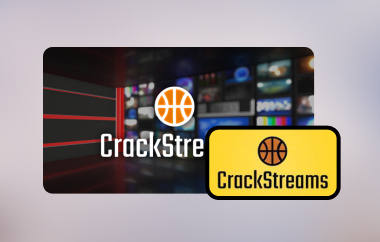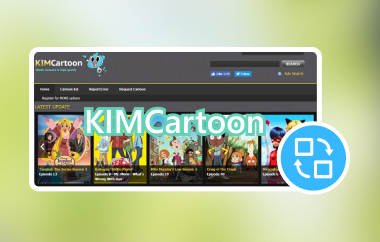Instagram 的每场直播都是连续进行的,但在直播窗口结束后不久就会变得无法访问。 录制 Instagram Live 它的用途远不止于方便,它还能防止用户丢失宝贵的内容。Instagram 上的直播包含重要的内容价值,因为它们提供了独家采访和幕后花絮。Instagram 直播的录制功能让您可以在直播结束后保留内容。
第 1 部分:以最佳视频质量录制 Instagram 直播
AVAide 屏幕录像 是录制 Instagram Live 并保持完美视频和音频质量的最佳解决方案。AVAide 屏幕录像机凭借其强大的录制功能,提供高分辨率,同时捕捉清晰的音频和视频内容。该程序的直观设置让用户可以轻松绘制录制区域的边界,并选择文件类型和自动调度功能。
无论您是保存个人直播还是存档他人的宝贵内容,AVAide 都能确保每一帧都清晰锐利、每个字都清晰明了——对于任何询问如何在不牺牲质量的情况下录制 Instagram Live 的人来说,它都是理想的解决方案。
第1步点击此处列出的相应按钮,获取 AVAide 录音机,以便在您的电脑上获取正确的版本。然后,安装该应用程序并按照设置流程操作,即可启动并使用它。
第2步之后,前往 Instagram Live 并调整合适的录制区域,或者您可以录制整个屏幕。打开“系统声音”录制您在 Instagram 上观看的直播音频,然后点击 录音 按钮开始录制。

第 3 步直播和录制完成后,点击 红方格 按钮停止。在这里,您可以根据需要剪辑录制的 Instagram Live,并将其保存到您的电脑上。

第 2 部分:如何在 Mac 上使用 QuickTime Player 录制 Instagram Live
QuickTime 播放器 是 Mac 内置的媒体播放器,可轻松录制屏幕,是 Instagram 直播录制的绝佳工具。QuickTime Player 界面简洁,用户无需额外下载即可操作。您可以使用这款应用录制视频和语音,非常适合保存直播或难忘瞬间。该应用提供可靠的基本录制功能和简单的 QuickTime 视频裁剪,尽管它缺乏高级编辑功能。
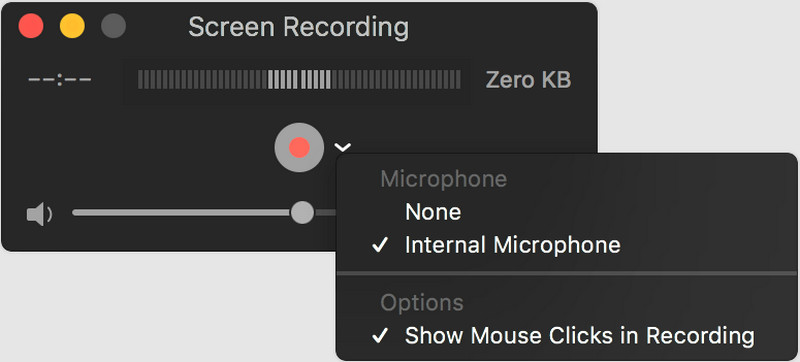
第1步转到您的应用程序或使用 Spotlight 搜索在您的 Mac 上打开 QuickTime Player。
第2步勾选 文件 菜单并选择 新录屏 允许您设置录制区域,然后才能单击 记录 按钮。
第 3 步打开您想要捕捉的 Instagram Live,完成后,单击菜单栏中的停止按钮即可。
第 3 部分:如何在 iPhone 和 Android 上录制 Instagram Live
当然,你肯定会想用手机录制 Instagram 直播。即使不使用第三方应用,你也可以做到!以下是如何在 Android 和 iOS 设备上免费使用内置录制功能的步骤。
在 Android 上:
每个 Android 设备都内置有 Android 上的屏幕录像机,为用户提供一款便捷的工具,可实时捕捉整个屏幕活动。目前安卓手机的默认功能允许用户录制带声音的视频,而无需依赖外部应用程序。无论您是保存游戏和教程,还是学习如何录制 Instagram Live,这项原生功能都能让整个过程快速便捷。内置屏幕录像机可通过“快速设置”菜单流畅运行,让用户可以将录制内容存储在手机图库中,以供日常使用。
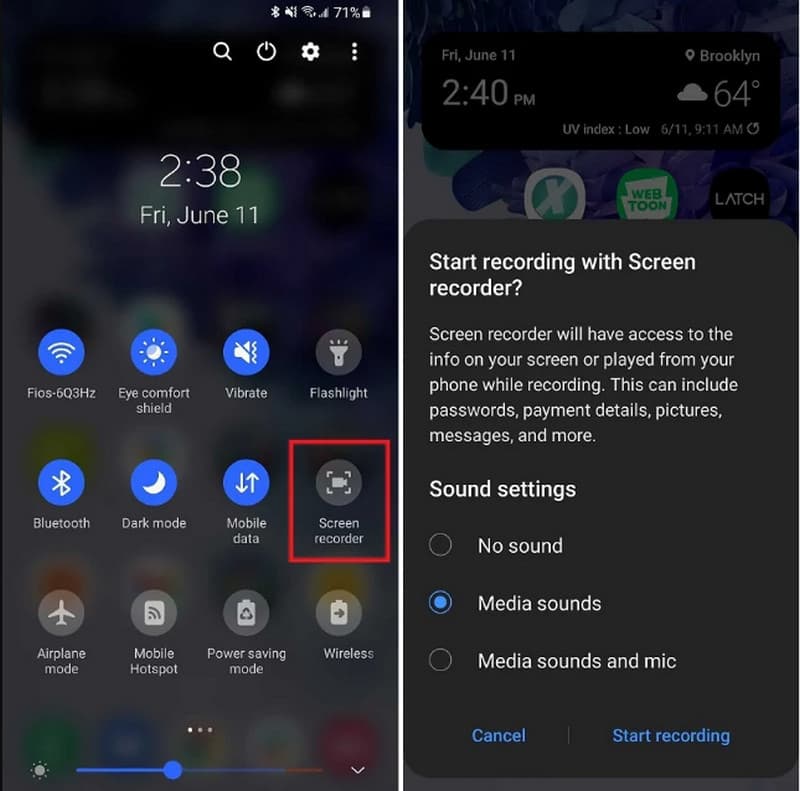
第1步在 Android 上打开您想要捕捉的 Live Instagram,然后向下滑动屏幕顶部。
第2步点击 屏幕录制 出现的按钮。如果没有出现,您可以尝试向左滑动或点击笔形按钮将其添加到此处。选择要使用的录制设置,然后点击 开始录制 按钮开始录制。
第 3 步完成后,再次从屏幕顶部向下滑动,然后点击 停止 按钮或 停止录制 按钮。
在 iOS 上:
iPhone 内置录制功能,非常适合捕捉实时内容,例如当您正在研究如何录制 Instagram Live 时。只需轻触内置功能,即可在保持音频开启的情况下开始屏幕录制。该工具位于 iOS 设备的控制中心,您可以立即访问,无需添加不必要的应用程序。每个需要保存重要屏幕内容的用户都会发现这款工具功能强大、可靠高效。
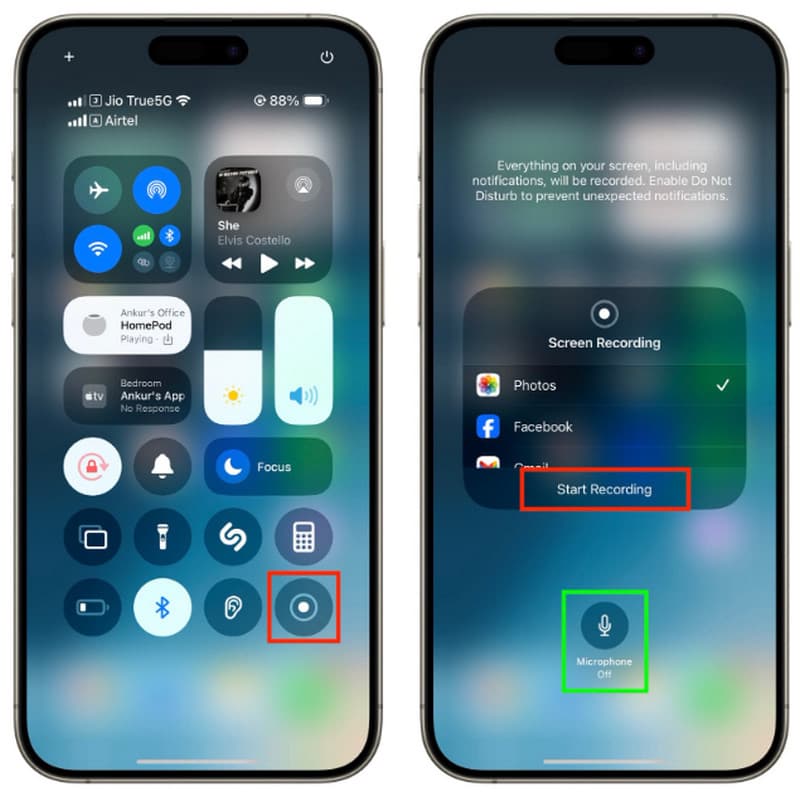
第1步打开 控制面板 从顶部向下滑动,找到 记录 按钮。如果找不到,则需要先在“设置”中进行设置。
第2步点击后,您将在录制开始前收到 3 秒倒计时,然后您可以打开 Instagram 并找到您想要的现场录制。
第 3 步要结束它,请重新访问控制面板并单击 红色的 按钮。
录制 Instagram 直播并不难。有了合适的工具,你甚至可以设置 Instagram 直播自动录制,这样就不用担心错过任何精彩内容了。如果你想保存重要的内容,比如采访、教程,或者你最喜欢的创作者的精彩瞬间,这项功能会很有帮助。工具包括 AVAide 屏幕录像 让您录制出高品质的视频和音频。如果您使用的是 Mac,QuickTime Player 是一个简单易用的选择。
如果你用的是手机,安卓和 iPhone 都内置了屏幕录像功能,操作简单。学会使用这些工具后,你可以轻松保存任何直播视频的副本,以便日后再次观看。无论是工作、学习还是娱乐, 自动录制 Instagram Live 确保您不会错过任何重要的事情。
在您的计算机上录制屏幕、音频、网络摄像头、游戏、在线会议以及 iPhone/Android 屏幕。



 安全下载
安全下载